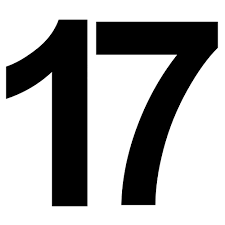清湾剧坊 - 投屏/DLNA/AirPlay 指南(镜像合辑)

前言 在家庭娱乐、教育培训与专业演示场景中,投屏、DLNA 与 AirPlay 为多设备协作提供了高效、便捷的桥梁。本指南汇集了常见设备、常用场景与实操步骤,帮助你在不同品牌与系统之间实现顺畅的镜像与内容投射。无论你是在客厅追剧、在教室做演示,还是在工作室进行技术分享,本指南都将带来清晰可执行的操作思路。
一、投屏、DLNA 与 AirPlay 的核心差异与应用场景
- 投屏(Screen Casting/Screen Mirroring)是将设备屏幕的实时画面投送到大屏幕,往往包含画面、声音的完整镜像,延迟可能较高,适合需要全屏显示的场景(如操作演示、现场讲解、网课同步)。
- DLNA(数字生活网络联盟)是一种跨设备的内容共享与远程控制标准,侧重媒体文件的浏览、播放与控制。通常在电视、网络存储、播放器之间形成“服务器-客户端-渲染端”的工作流,强调媒体内容的无缝传输与自适应播放。
- AirPlay(苹果的无线投屏协议,AirPlay 2 支持多房间音视频)是苹果生态内的投屏与镜像方案,兼容性最优、体验最流畅,适合苹果设备之间的无缝传输与协同播放。
- 应用场景要点
- 家庭娱乐:优先考虑 AirPlay(若使用苹果设备)或高兼容性的 DLNA/投屏组合。 竖屏/横屏内容、字幕、音轨同步等需要在不同场景下进行细微调整。
- 教育与演示:镜像与投屏结合使用,确保讲解与示范内容的即时可视性。
- 便携与旅行场景:简单快速的投屏方案更易上手,优先选择设备自带的镜像或投屏功能。
二、设备与网络准备
- 确保同一局域网内:投屏、DLNA 与 AirPlay 的核心都需要设备在同一个 Wi-Fi 网络中,网络质量直接影响画面流畅度与延迟。
- 网络环境要求
- 稳定的 Wi-Fi 信号(5GHz 优先,信道干扰低时延更好)。
- 路由器开启多“半开放式”网络设置,避免防火墙阻断设备间的发现与控制端口。
- 设备准备要点
- iPhone/iPad/Mac:确保系统版本符合相关设备对 AirPlay 的支持要求,必要时更新到最新版本。
- Android 设备:若使用 DLNA,请确保设备具备 DLNA 客户端或已安装支持 DLNA 的应用。
- 智能电视/盒子:确认设备有 DLNA 渠道、AirPlay 2 兼容性或投屏(Miracast/Chromecast 等)功能,必要时进行固件升级。
- 隐私与安全
- 尽量在私有网络内进行投屏,避免在公共网络中暴露屏幕内容。
- 连接时注意设备名称的辨识,避免误投或被陌生设备发现。
三、实操步骤(按场景简要指南)
- AirPlay(苹果设备到 Apple TV 或 AirPlay 2 兼容设备) 1) 确认 iPhone/iPad 与目标设备在同一网络,并开启屏幕镜像或 AirPlay。 2) 用控制中心选择“屏幕镜像”或“AirPlay”,选中目标设备。 3) 根据设备提示输入密码或接受连接。镜像将完整呈现设备屏幕,适合演示操作、演讲与展示素材。
- i Mac/MacBook 的 AirPlay 1) 在菜单栏点击 AirPlay 图标,选择目标设备。 2) 选择“镜像显示器”或“作为单独显示器”以满足不同演示需求。
- DLNA(在电视/播放器/ NAS 之间共享媒体) 1) 在电视或 DLNA 渲染端确认启用 DLNA 功能,确保网络可发现服务器。 2) 在 PC/手机上打开 DLNA 客户端(如 Windows Media Player、Plex、BubbleUPnP 等),浏览媒体库并选择“投放到”目标设备。 3) 若设备支持“投放模式”,选择对应的渲染端开始播放,确保音视频同步与字幕设置正确。
- 投屏(通用投屏,含 Miracast/无线显示等) 1) 打开投屏功能,选择可用的大屏幕设备。 2) 在需要时启用镜像,注意分辨率与比例设置,以避免画面裁切或拉伸。 3) 进行简单的音视频同步检查,必要时在设备间调整音频输出通道。
四、镜像合辑:常见场景的实用组合
- 家庭影院镜像 设备组合:iPhone/iPad 或 Mac 与 Apple TV 4K,网络优先 5GHz,电视开启 AirPlay/镜像。 要点:选择4K/60Hz 支持的电视,确保音轨与字幕的同步,若影片有多语言音轨,尽量在播放器内切换而非仅靠镜像实现。
- 快速演示场景 设备组合:Mac 或 iPad 与兼容的智能电视/投屏盒子,使用 AirPlay 或投屏功能。 要点:预先准备好演示文稿,使用“镜像模式”或“扩展显示”以便讲解者在屏幕上标注要点。
- 教育与培训 设备组合:Plex/DLNA 服务器端(如 NAS)、电视/投屏盒子、课堂用平板或笔记本。 要点:利用 DLNA 的媒体库访问与跨设备播放,确保字幕、画质和音频同步,必要时开启讲解者讲义的本地缓存。
- 旅行与现场演讲 设备组合:移动设备(手机/平板)+ 便携显示设备或投屏盒子。 要点:优先选择简单稳定的投屏方案,带有备用灯光和高清分辨率设置的设备,以应对现场环境差异。
五、常见问题与排查
- 画面延迟、卡顿 可能原因:网络带宽不足、同屏设备数量多、路由器负载高、Wi-Fi 信道拥塞。 解决办法:减少同屏设备数量、优先使用 5GHz、靠近路由器、重启路由器/设备。
- 声画不同步 可能原因:编解码延迟、设备处理能力不足、网络抖动。 解决办法:在投屏端选择“音视频同步”选项,或切换到本地播放模式并只投射画面。
- 设备找不到对方 可能原因:设备名称隐藏、网络隔离、软件防火墙阻挡。 解决办法:确认设备在同一子网、开启屏幕发现、关闭来宾网络访问限制。
- 画质不符合期望 可能原因:源始画质、网络带宽或分辨率设置。 解决办法:在投屏设置中调整分辨率、帧率与视频质量,选择本地播放优先策略。
- 版权限制与内容保护 一些内容在投屏/镜像时可能受 DRM 限制,不同设备对特定应用的投屏能力可能不同。遇到受保护的内容,请遵循相关使用条款。
六、设备生态与最佳实践
- 提前准备清单
- 核心设备:手机/平板、笔记本、电视或显示器、投屏盒子或机顶盒、路由器。
- 常用应用:AirPlay、DLNA 客户端、媒体服务器(如 Plex、Plex 的 DLNA 功能、Windows Media Player 的媒体流等)。
- 网络设置:稳定的 5GHz Wi-Fi,必要时启用 QoS 优先级策略以确保投屏带宽。
- 兼容与升级建议
- 优先选择官方支持的镜像/投屏方案,确保系统更新后仍保持良好兼容性。
- 固件升级:电视盒子、智能电视及音视频设备的固件更新通常带来更好的兼容性与稳定性。
- 实用小技巧
- 使用蓝牙音效输出时,确保音频路由一致,避免音画不同步造成干扰。
- 在演示环境中准备几份备用设备(如备用手机、便携投屏设备),以防设备故障。
- 对需要字幕的视频,优先在播放器侧选择字幕轨道,以获得更可靠的字幕显示。
七、安全与隐私提示
- 仅在受信任的网络和设备之间进行投屏,避免敏感信息在公共网络中暴露。
- 控制投屏权限,避免无授权设备随意连接并展示你的屏幕。
- 结束投屏后主动断开连接,清理缓存,确保个人资料与工作资料安全。
- 子设备对不同应用的投屏权限可能不同,请在应用设置中逐项核对。
八、资源与后续更新 清湾剧坊致力于提供实用、易用的投屏、DLNA 与 AirPlay 指南。若你在实际使用中遇到具体设备型号或系统版本带来的特殊情况,欢迎在本站留言,我们将根据新设备与新固件定期更新“镜像合辑”相关内容,帮助你保持最新、最稳定的投屏体验。
结语 投屏、DLNA 与 AirPlay 为多设备协作提供了高效、灵活的工作与娱乐方式。通过正确的网络环境、合适的设备组合与清晰的操作步骤,你可以在家中、在教室、在工作场景中实现流畅的镜像与投射体验。清湾剧坊愿成为你在投屏世界中的可靠伙伴,持续为你带来实用的镜像合辑与更新指南。
如需进一步的场景化案例、设备清单或逐步操作截图,请继续关注本站的后续刊载,我们会结合实际设备型号逐步补充更多细化的操作要领与故障排查方法。

-
喜欢(11)
-
不喜欢(1)